最近在做项目,时间比较紧张,也有比较久没写博客了。
现在项目的Redis缓存需要用到定时任务,就学习了一下Spring 的@Scheduled注解。使用起来很简单。
这个例子是建立在之前我的一篇博客的实例上面的。
也就是架好了SSM框架。
SSM框架博客的链接:
【->点击访问上篇博客源码-©CHX】
首先当然是在Spring的xml配置文件加入task的命名空间
xmlns:task="http://www.springframework.org/schema/task"还需要在xsi:schemaLocation中加上:
http://www.springframework.org/schema/task
http://www.springframework.org/schema/task/spring-task-3.0.xsd后面的版本可以根据需要修改哦。
Spring扫描注解的配置:
<!-- 包自动扫描 不扫描Controller注解-->
<context:component-scan base-package="cn.hncu">
<context:exclude-filter type="annotation"
expression="org.springframework.stereotype.Controller"/>
</context:component-scan>不扫描Controller注解的原因是,交给SpringMVC管理Controller了。
定时任务扫描注解:
<!-- S 配置定时任务-->
<task:executor id="executor" pool-size="5" />
<!--配置线程池-->
<task:scheduler id="scheduler" pool-size="10" />
<task:annotation-driven executor="executor" scheduler="scheduler" />
<!--E 配置定时任务-->实现类
package cn.hncu.task;
import org.apache.log4j.Logger;
import org.springframework.scheduling.annotation.Scheduled;
import org.springframework.stereotype.Component;
import java.text.DateFormat;
import java.text.SimpleDateFormat;
import java.util.Date;
/**
* Created with IntelliJ IDEA.
* User: 陈浩翔.
* Date: 2017/3/27.
* Time: 下午 1:17.
* Explain: 定时任务测试类
*/
@Component //把普通pojo实例化到spring容器中,相当于配置文件中的<bean id="" class=""/>
public class DemoTask {
private Logger logger = Logger.getLogger(DemoTask.class);
@Scheduled(fixedDelay = 5000)//@Scheduled 可以作为一个触发源添加到一个方法中
//以一个固定延迟时间5秒钟调用一次执行
// 这个周期是以上一个调用任务的##完成时间##为基准,在上一个任务完成之后,5s后再次执行
public void demo1(){
logger.info("定时任务demo1开始......");
long begin = System.currentTimeMillis();
//执行你需要操作的定时任务
try {
Thread.sleep(1000);
} catch (InterruptedException e) {
e.printStackTrace();
}
long end = System.currentTimeMillis();
logger.info("定时任务demo1结束,共耗时:[" + (end-begin)+ "]毫秒");
}
@Scheduled(fixedRate = 5000)
//以一个固定延迟时间5秒钟调用一次执行
// 这个周期是以上一个任务##开始时间##为基准,从上一任务开始执行后5s再次调用:
public void demo2(){
logger.info("定时任务demo2开始.");
long begin = System.currentTimeMillis();
//执行你需要操作的定时任务
try {
Thread.sleep(1000);
} catch (InterruptedException e) {
e.printStackTrace();
}
long end = System.currentTimeMillis();
logger.info("定时任务demo2结束,共耗时:[" + (end-begin)+ "]毫秒");
}
@Scheduled(cron = "0 34 13 * * ?") //如果你需要在特定的时间执行,就需要用到cron 了
//这里是在每天的13点30分执行一次
public void demo3(){
logger.info("定时任务demo3开始.");
long begin = System.currentTimeMillis();
//执行你需要操作的定时任务
try {
Thread.sleep(1000);
} catch (InterruptedException e) {
e.printStackTrace();
}
long end = System.currentTimeMillis();
logger.info("定时任务demo3结束,共耗时:[" + (end-begin)+ "]毫秒");
}
}上面的源码中有3个方法,前2个方法实现的是每隔5秒运行一次。
demo3方法实现的是在固定每天的某个时间点运行一次。
方法里面的代码,可以根据你的需要来添加执行。
测试类:
package cn.hncu;
import cn.hncu.model.User;
import cn.hncu.service.UserService;
import org.junit.Before;
import org.junit.Test;
import org.springframework.context.ApplicationContext;
import org.springframework.context.support.ClassPathXmlApplicationContext;
import java.util.Date;
import java.util.UUID;
/**
* Created with IntelliJ IDEA.
* User: 陈浩翔.
* Date: 2017/1/9.
* Time: 下午 3:33.
* Explain:
*/
public class MyBatisTest {
/**
* 这个before方法在所有的测试方法之前执行,并且只执行一次
* 所有做Junit单元测试时一些初始化工作可以在这个方法里面进行
* 比如在before方法里面初始化ApplicationContext和userService
*/
@Before
public void before() {
//使用"spring.xml"和"spring-mybatis.xml"这两个配置文件创建Spring上下文
ApplicationContext context = new ClassPathXmlApplicationContext("spring.xml", "spring-mybatis.xml");
}
/**
* 测试定时任务的执行
* @throws InterruptedException
*/
@Test
public void testTask() throws InterruptedException {
System.out.println("开始执行了...");
Thread.sleep(1000000);
System.out.println("结束执行了...");
}
}
;演示结果:
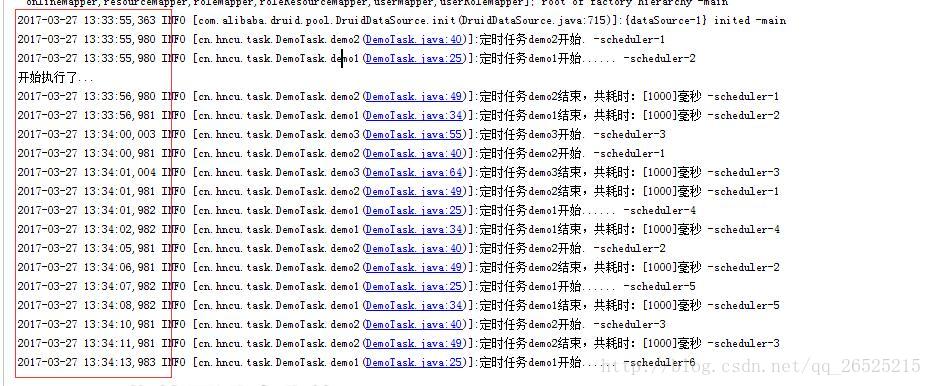
现在讲一下cron表达式:
一个cron表达式有至少6个(也可能7个)有空格分隔的时间元素。
按顺序依次为
1 秒(0~59)
2 分钟(0~59)
3 小时(0~23)
4 天(0~31)
5 月(0~11)
6 星期(1~7 1为SUN-依次为SUN,MON,TUE,WED,THU,FRI,SAT)
7.年份(1970-2099)其中每个元素可以是一个值(如6),一个连续区间(9-12),一个间隔时间(8-18/4)(/表示每隔4小时),一个列表(1,3,5),通配符。
由于"月份中的日期"和"星期中的日期"这两个元素互斥的,必须要对其中一个设置?.
0 0 10,14,16 * * ? 每天上午10点,下午2点,4点
0 0/30 9-17 * * ? 朝九晚五工作时间内每半小时
0 0 12 ? * WED 表示每个星期三中午12点
"0 0 12 * * ?" 每天中午12点触发
"0 15 10 ? * *" 每天上午10:15触发
"0 15 10 * * ?" 每天上午10:15触发
"0 15 10 * * ? *" 每天上午10:15触发
"0 15 10 * * ? 2005" 2005年的每天上午10:15触发
"0 * 14 * * ?" 在每天下午2点到下午2:59期间的每1分钟触发
"0 0/5 14 * * ?" 在每天下午2点到下午2:55期间的每5分钟触发
"0 0/5 14,18 * * ?" 在每天下午2点到2:55期间和下午6点到6:55期间的每5分钟触发
"0 0-5 14 * * ?" 在每天下午2点到下午2:05期间的每1分钟触发
"0 10,44 14 ? 3 WED" 每年三月的星期三的下午2:10和2:44触发
"0 15 10 ? * MON-FRI" 周一至周五的上午10:15触发
"0 15 10 15 * ?" 每月15日上午10:15触发
"0 15 10 L * ?" 每月最后一日的上午10:15触发
"0 15 10 ? * 6L" 每月的最后一个星期五上午10:15触发
"0 15 10 ? * 6L 2002-2005" 2002年至2005年的每月的最后一个星期五上午10:15触发
"0 15 10 ? * 6#3" 每月的第三个星期五上午10:15触发
有些子表达式能包含一些范围或列表
例如:子表达式(天(星期))可以为 “MON-FRI”,“MON,WED,FRI”,“MON-WED,SAT”
“*”字符代表所有可能的值
“/”字符用来指定数值的增量
例如:在子表达式(分钟)里的“0/15”表示从第0分钟开始,每15分钟
在子表达式(分钟)里的“3/20”表示从第3分钟开始,每20分钟(它和“3,23,43”)的含义一样
“?”字符仅被用于天(月)和天(星期)两个子表达式,表示不指定值
当2个子表达式其中之一被指定了值以后,为了避免冲突,需要将另一个子表达式的值设为“?”
“L” 字符仅被用于天(月)和天(星期)两个子表达式,它是单词“last”的缩写
如果在“L”前有具体的内容,它就具有其他的含义了。例如:“6L”表示这个月的倒数第6天
注意:在使用“L”参数时,不要指定列表或范围,因为这会导致问题
W 字符代表着平日(Mon-Fri),并且仅能用于日域中。它用来指定离指定日的最近的一个平日。
大部分的商业处理都是基于工作周的,所以 W 字符可能是非常重要的。
假如15号是星期六,那么 trigger 会在14号(星期五)触发,因为星期四比星期一离15号更近。
C:代表“Calendar”的意思。它的意思是计划所关联的日期,如果日期没有被关联,则相当于日历中所有日期。
例如5C在日期字段中就相当于日历5日以后的第一天。1C在星期字段中相当于星期日后的第一天。字段 | 允许值 | 允许的特殊字符 |
秒 | 0-59 | , - * / |
分 | 0-59 | , - * / |
小时 | 0-23 | , - * / |
日期 | 1-31 | , - * ? / L W C |
月份 | 1-12 或者 JAN-DEC | , - * / |
星期 | 1-7 或者 SUN-SAT | , - * ? / L C # |
年(可选) | 留空, 1970-2099 | , - * / |
SSM框架加本实例源码的链接:
【->点击访问本篇源码-©CHX】
作者:谙忆, 所有权利保留。
欢迎转载,分享是进步的源泉。










